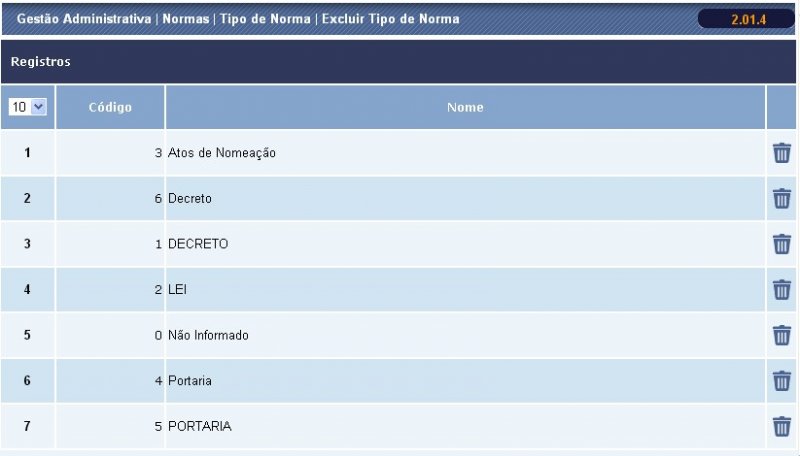Para efetuar a ação prestação de contas dessa funcionalidade antes é necessário, incluir um empenho nesse caminho: Gestão Financeira | Empenho | Empenho | Emitir Empenho Diverso, no campo dotação selecionar DIARIAS ou adiantamento conforme foi criado, depois selecionar o desdobramento que corresponde a dotação e no campo Categoria do Empenho selecionar adiantamento ou subvenções (auxílio pecuniário).
Depois efetuar a liquidação nesse caminho: Gestão Financeira | Empenho | Liquidação | Liquidar Empenho.
Em seguida fazer a ordem de pagamento no caminho: Gestão Financeira | Empenho | Ordem de Pagamento | Emitir Ordem de Pagamento.
Após esses passos ir para a tesouraria no caminho: Gestão Financeira | Tesouraria | Pagamentos | Orçamentária – Pagamentos e efetuar o pagamento.
Após esse processo seguir o manual abaixo
Ao clicar no caminho acima, o sistema apresentará a seguinte tela:

Em Dados para filtro, temos os seguintes campos abaixo descritos. Observe os campos com (*), que são de preenchimento obrigatório.
*Entidades – Selecionar a entidade, podendo ser mais de uma.
*Exercício – Informe o exercício.
Periodicidade – Informe o período, que pode ser em dia, mês, ano ou intervalo de datas.
Número do Empenho – Digitar o número do empenho.
Credor – Digitar o código do credor ou clicar no ícone  para selecionar.
para selecionar.
O usuário ainda tem a opção de selecionar a entidade e, logo em seguida, clicar no ícone  . Conforme tela abaixo:
. Conforme tela abaixo:

Após esse procedimento, o sistema trará os registros. Assim, selecione o desejado e, depois, clique em  , conforme demonstrado abaixo:
, conforme demonstrado abaixo:

Em seguida, o sistema vai trazer a seguinte tela:

Na página acima, preencher os campos necessários.
Em Dados das Notas Fiscais, após cada inclusão, clique no ícone  e digite a próxima nota para, assim, se criar a lista das notas ficais.
e digite a próxima nota para, assim, se criar a lista das notas ficais.
Abaixo, segue tela como exemplo:

Após preencher a prestação de contas, clique em  . O sistema vai apresentar a tela de confirmação da ação, conforme demonstrado abaixo:
. O sistema vai apresentar a tela de confirmação da ação, conforme demonstrado abaixo: